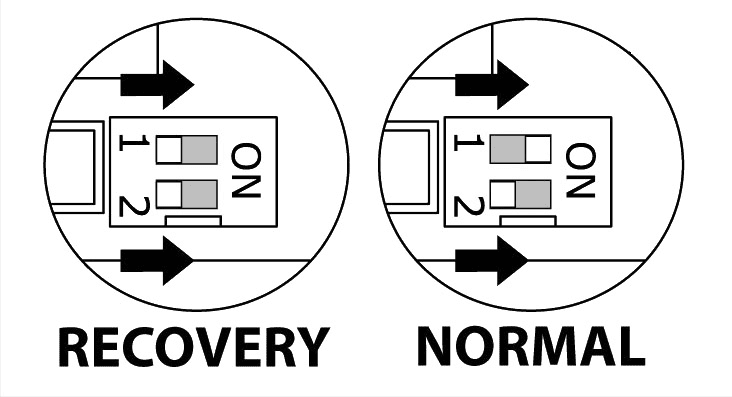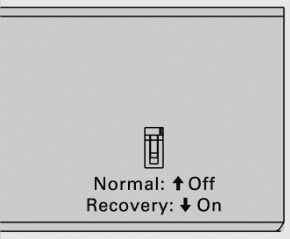
Wiederherstellung der Werkseinstellungen Ihres Didactum IT-Überwachungssystems (10.09.2015)
Wichtiger Hinweis des technischen Redakteurs: Diese Anleitung gilt ausschließlich (!!) für die abgekündigten Didactum Überwachungssysteme:
- 100 (1. Generation, nicht 100 II / III / IV)
- 500 und 500 DC (1. Generation, nicht 500 II und 500 II DC)
In einigen seltenen Fällen kann es ratsam sein, das Didactum Monitoring System auf die Werkseinstellungen zurückzusetzen. Ab der Firmware 2.51 und höher, können die SNMP kompatiblen Didactum Überwachungssysteme per Jumper auf den Auslieferungszustand gesetzt werden.
Hierzu finden Sie auf der Rückseite Ihres Didactum Monitoring Systems einen Recovery beschrifteten DIP-Schalter. Diesen Schalter legen Sie bitte für 15 Sekunden auf die Recovery Position. Nach 15 Sekunden legen Sie bitte den DIP-Schalter wieder auf „Normal“ um.
Während dieses Vorgangs wird Ihrer Didactum IT Überwachungssystem auf die Werkseinstellung mit der IP-Adresse „192.168.0.193“ zurückversetzt. Das Login und das Passwort lauten ab Werk „guest“ (ohne Anführungszeichen).

Bitte vor den Umschalten das Gerät von der Stromversorgung trennen!
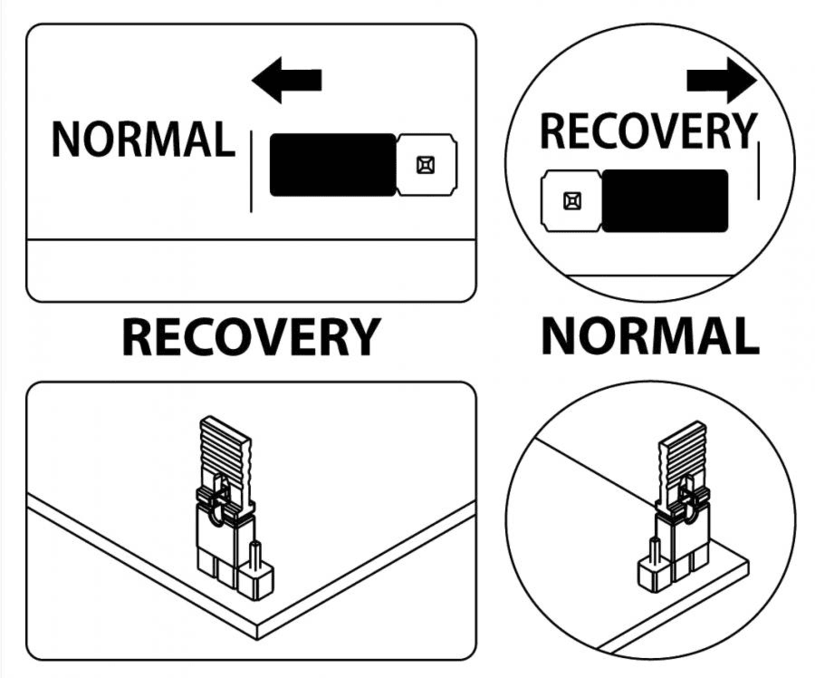
Unbedingt vorher das Gerät von der Stromversorgung trennen!
Hier sollten Sie auf der unteren rechten Seite des Motherboards den links dargestellten DIP Schalter vorfinden.
Schalten Sie auf Recovery.
Recovery
In seltenen Fällen muss eine vollständige Wiederherstellung Ihrer Didactum Appliance eingeleitet werden. Hierzu ist ein USB-A auf Mini-USB Kabel sowie ein 32-bit Windows Betriebssystem (z.B. Windows XP) inklusive des Microsoft Visual C++ 2008 Redistributable Package (x86) erforderlich.
Achtung:
Bei der Wiederherstellung Ihrer Appliance werden sämtliche Einstellungen und Daten Ihres Didactum Monitoring Systems unwiederbringlich gelöscht!
Im Unterverzeichnis finden Sie das windriver Verzeichnis. Starten Sie hier die wd_install_4NT.bat Datei. Hier sollten Sie dann im Taskmanager „Registered Windriver“ sehen. Danach starten Sie im Verzeichnis C:\extract die Datei „didactumupdater.exe“.
Achtung: Das Verzeichnis C:\extract\firmware\ muss die gepackte firmware.zip Datei enthalten.
Entfernen Sie die Stromversorgung Ihres Didactum Monitoring Systems! Setzen Sie die Didactum Monitoring Appliance per Dip Schalter auf Recovery Mode.
Achtung:
Sollte Ihre Appliance ein GSM Modem besitzen, so muss dieses vor der Recovery Prozedur durch Entfernen der Kabelbrücke (BH10 Kabel) ausgeschaltet werden! Unbedingt vorher die Stromversorgung trennen!
Nachdem Sie den DIP-Schalter bzw. den Jumper Ihres Didactum Monitoring Systems auf Recovery gestellt haben, schliessen Sie wieder den Gehäusedeckel und schliessen Sie Stromversorgung wieder an.
Verbinden Sie das USB A - miniUSB Kabel (nicht im Lieferumfang) mit dem USB Anschluss Ihres Rechners und dem „USB 2“ Anschluss der Appliance. Daraufhin wird die Appliance vom Windows Hardware Wizard erkannt.
Unterbrechen Sie die Suche nach neuen Treibern. Windows schlägt Ihnen dann die Installation des „MX25“ Treibers vor. Hier wählen Sie die automatische Installation.
Nach erfolgreicher Installation finden Sie im Task Manager ein neues Gerät „Jungo=MX25“. Testen Sie dann die USB Verbindung. Hierzu wählen Sie „Test Connection“ im Feld „Operation“ und klicken Sie auf „Start“.
Das Programm wird sich mit der Appliance im „Recovery“ Modus verbinden und anzeigen.
Bevor Sie die Recovery Aktion durchführen muss der „Reset“ Knopf gedrückt bzw. die Stromversorgung des Didactum Monitoring Systems aus- und wieder eingeschaltet werden. Andernfalls kann sich das Programm nicht mit der Didactum Appliance verbinden!
Nachdem das Programm Ihr Didactum Monitoring System wiederhergestellt hat, müssen Sie die DIP-Schalter bzw. die Jumper des Systems wieder auf „Normal“ geschaltet werden. Sofern die Jumper sich in dem Gerät befinden, öffnen Sie wieder das Gehäuse.
Vorher unbedingt die Stromversorgung trennen! Sollte Ihre Appliance mit einem GSM-Modem ausgestattet sein, so stecken Sie die Kabelbrücke (BH10 Kabel) wieder auf die entsprechenden Anschlüsse.
Danach bitte den Gehäusedeckel wieder anbringen und verschrauben sowie das Stromkabel wieder einstecken. Ihr Didactum Monitoring System sollte dann wieder wie gewohnt seinen Dienst verrichten.